Philip Walton, Google Analytics Geliştirici Programları Mühendisi – Mart 2014
Google Analytics E-tablo eklentisi, Google Analytics kullanıcılarının Google E-tablolar'daki verilerine erişmesini, görselleştirmesini, paylaşmasını ve değiştirmesini kolaylaştırır.
Giriş
Google Analytics e-tablo eklentisi, Google Analytics API'nın ve Google E-tablolar'daki veri manipülasyonunun gücünü bir araya getiriyor. Bu araçla şunları yapabilirsiniz:
- Birden çok görünümden verileri sorgulayın ve raporlayın.
- Özel hesaplamaları hesaplayın ve görüntüleyin.
- Görselleştirmeler oluşturun ve bu görselleştirmeleri üçüncü taraf web sitelerine yerleştirin.
- Raporlarınızı çalışacak ve otomatik olarak güncellenecek şekilde programlayın.
- Google E-Tablolar'ın paylaşım ve gizlilik özelliklerini kullanarak verilerinizi ve görselleştirmelerinizi kimlerin görebileceğini denetleyin.
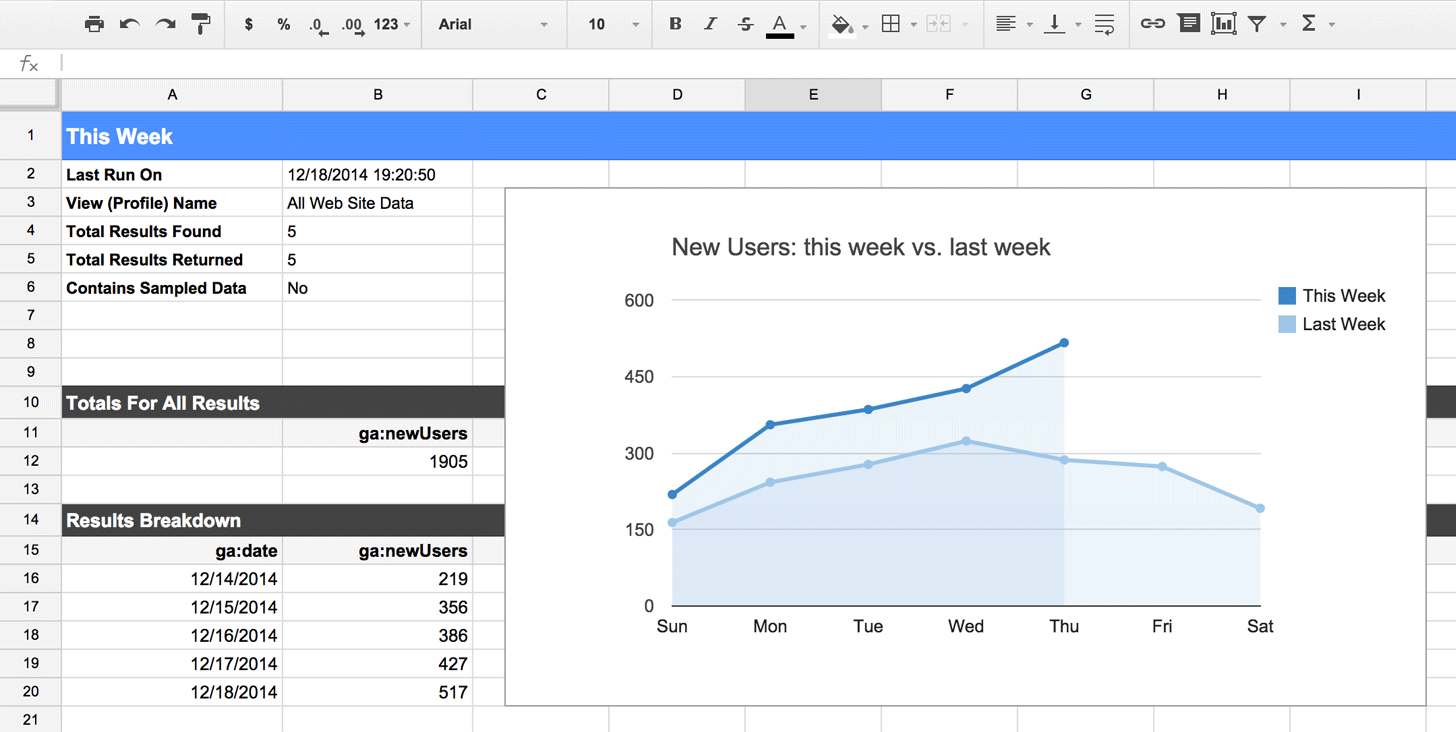
Video eğiticiler
Aşağıdaki iki videoda, eklentinin nasıl indirilip yükleneceğinin yanı sıra, otomatik olarak güncellenen ve üçüncü taraf web sitelerine yerleştirilebilen bir kontrol paneli oluşturma süreci açıklanmaktadır.
Google Analytics E-Tablo Eklentisi tanıtımı
Google Analytics Spreadsheet eklentisiyle gösterge tablosu oluşturma
Eklentiyi yükleme
Google Analytics eklentisini kullanmak için önce eklentiyi e-tablonuza eklemeniz gerekir. Aşağıdaki talimatlar bu süreçte size yol gösterecektir:
- Yeni bir Google E-Tablosu oluşturun (veya mevcut bir e-tabloyu açın).
- Menü çubuğunda şunları seçin: Eklentiler > Eklenti Al...
- Eklentiler galerisinden Google Analytics Eklentisi'ni bulun ve seçin.
- Eklenti açıklama sayfasında, bu eklentiyi e-tablonuza eklemek için sağ üst köşedeki "+" işaretini tıklayın.
- Eklentinin Google Analytics verilerinize erişmesi için izninizi isteyen bir iletişim kutusu açılacaktır. "Kabul et"i tıklayın.
- Eklenti yüklendi. Artık Eklentiler menüsünde "Google Analytics" alt menüsü görünecektir.
Rapor oluşturma
Raporları manuel olarak veya eklentinin rapor oluşturma aracının yardımıyla oluşturabilirsiniz. Bu aracı kullanmak için, menü çubuğundan "Eklentiler" > "Google Analytics" > "Yeni Rapor Oluştur"u seçin. Bunu yaptığınızda, sağda Google Analytics hesap bilgilerinizi kolayca aramanıza ve sorgulanacak boyutları ve metrikleri seçmenize olanak tanıyan bir kenar çubuğu görüntülenir. İşlemi tamamladığınızda "Rapor Oluştur" düğmesini tıklayın. Rapor bilgileriniz "Rapor Yapılandırması" adlı bir sayfada görünür (sayfa önceden yoksa oluşturulur).
Ek raporlar oluşturmak için yukarıdaki adımları tekrarlamanız yeterlidir. Oluşturduğunuz her ek rapor, önceki raporun sağ tarafına yeni bir veri sütunu ekler.
Rapor oluşturma aracının rapor yapılandırma sayfasına girdiği değerlere bakarsanız hücrelerin çoğunun boş bırakıldığını göreceksiniz. Bu, bilinçli olarak yapılmıştır. Bu araç, başlamanıza yardımcı olmak ve aklınıza gelebilecek bilgileri size sağlamak için tasarlanmıştır. Geri kalan alanları sizin girmeniz gerekir. Her alana ne yazacağınızla ilgili sorularınız varsa bu sayfanın alt kısmındaki referansı inceleyin.
Rapor çalıştırma
Oluşturduğunuz tüm raporları çalıştırmak için menü çubuğundan "Eklentiler" > "Google Analytics" > "Raporları Çalıştır"ı seçin.
Raporu Hariç Tutma
Varsayılan olarak eklenti, her raporu bir adla çalıştırır. Dolayısıyla, bir raporu silmeden geçici olarak hariç tutmak istiyorsanız ad değerinin eklendiği hücredeki tüm metni kaldırmanız yeterlidir.
Çıktı Sayfası Seçme
Raporları çalıştırdığınızda Google Analytics API'ye bir istek gönderilir ve sonuçlar seçtiğiniz bir sayfaya yazdırılır. Bu, bulunduğunuz e-tablodaki bir sayfa veya e-tabloya düzenleme erişiminiz olduğu sürece tamamen farklı bir e-tablo sayfası olabilir. Sonuçları farklı bir e-tabloya yazdırmak için e-tablonun URL'sini kopyalayın ve "e-tablo-url" parametresinin sağındaki hücreye yapıştırın.
Raporları otomatik olarak çalışacak şekilde planlama
Menü çubuğundan "Eklentiler" > "Google Analytics" > "Rapor Planla"yı seçerek raporlarınızın otomatik olarak çalışmasını etkinleştirebilirsiniz. Bu işlem, planlama özelliğini açıp kapatabileceğiniz ve raporunuzun ne sıklıkta çalışacağını ayarlayabileceğiniz bir rapor planlama iletişim kutusu açar.
Planlamayı açmak için "Raporların otomatik olarak çalışmasını etkinleştir" etiketli kutuyu işaretleyin. Planlama etkinleştirildikten sonra, saati ve sıklığı kontrol etmek için açılır açılır menüyü kullanabilirsiniz. Raporlar her saat, gün, hafta veya ayda bir çalışacak şekilde planlanabilir.
Planlamayı kapatmak için "Raporların otomatik olarak çalışmasını etkinleştir" etiketli kutunun işaretini kaldırın.
Yaygın kullanım alanları
Birden çok görünümden veri sorgulama
Google Analytics web arayüzü aracılığıyla, raporları ve görselleştirme verilerini aynı anda yalnızca bir görünümden görebilirsiniz. Bu eklentiyle istediğiniz sayıda görünüm için rapor çalıştırabilir ve oluşturulan verileri istediğiniz şekilde kullanabilirsiniz. Örneğin, iOS trafiğinizi izleyen bir görünümünüz ve Android trafiğinizi izlemek için ayrı bir görünümünüz varsa, bu eklentiyi kullanarak her iki görünümle ilgili raporlar çalıştırabilir ve aynı e-tabloda sonuçları yan yana kolayca karşılaştırabilirsiniz.
Google Analytics verilerinizle özel hesaplamalar oluşturma
Google Analytics API çok sayıda farklı veri türü toplar ve nasıl raporlanmasını istediğinize dair size büyük bir seçenek sunar ancak bazen belirli bir hesaplama yapmanız gerekir. Verileriniz bir Google E-Tablosunda bulunuyorsa e-tablonun yerleşik veri işleme özelliklerinden yararlanabilirsiniz.
Yerleştirilmiş veri görselleştirmeleri içeren kontrol panelleri oluşturma
Verileriniz bir Google E-Tablosunda olduğunda, Google'ın size kullanıma hazır olarak sunduğu tüm görselleştirme araçlarından yararlanabilirsiniz. Ayrıca, Google E-Tablosu şema ve grafikleri harici sitelere yerleştirilebilir. Bu sayede, Google Analytics verilerinizin görselleştirmelerini içeren kendi kontrol panellerinizi kolayca oluşturabilir, istediğiniz yerde barındırabilir ve siz raporlarınızı çalıştırdıkça otomatik olarak güncellenirler.
Google Analytics verilerinizi kimlerin görebileceğini kolayca kontrol edebilirsiniz.
Google Analytics web sitesi, bir bakışta verilerinizle ilgili harika analizler sağlar, ancak bazen verilerinizi Google Analytics hesabınıza erişim izni vermeden paydaşlarla paylaşmak istersiniz.
Google e-tabloların kendi yerleşik izin sistemi olduğundan, Google Analytics e-tablo eklentisiyle bu sorunu kolayca çözebilirsiniz. Tek yapmanız gereken yeni bir e-tablo oluşturup istediğiniz kişiye erişim izni vermek ve ardından raporlarınızın bu e-tabloya veri çıkarmasını sağlamak.
Verilerinizi ve görselleştirmelerinizi otomatik olarak güncelleme
Üçüncü taraf web sitesine rapor oluşturduktan veya görselleştirme yerleştirdikten sonra, raporlarınızı otomatik olarak çalışacak şekilde planlayarak verilerinizin her zaman güncel olmasını sağlayabilirsiniz.
SSS
Programlanmış raporlarımın bir sonraki ne zaman çalıştırılacağını nasıl öğrenebilirim?
Programlanmış raporlarınız, belirttiğiniz dönem boyunca rastgele şekilde ilk kez çalıştırılır. Sonraki çalıştırmalar tahmin edilebilir bir şekilde aynı zamanda gerçekleşir ve seçtiğiniz aralığa göre belirlenir. Örneğin, raporlarınızı her gün 04:00 ile 05:00 arasında çalışacak şekilde planlarsanız ve ilk çalıştırma 04:12'de gerçekleşirse sonraki tüm çalıştırmalar da 04:12'de gerçekleşir.
Planlanmış raporlarım olması gerektiği zaman çalışmadı, bozuk mu?
Raporları planlarken, planı oluşturduğunuz zamanla programın çalıştırılması gereken zaman arasında uzun bir zaman olduğundan emin olun. Planlanan zamanın ilk oluşumuna çok yakınsa bu raporların bir sonraki gerçekleşmeye kadar ertelenmesi ihtimali vardır. Genellikle en az bir saatlik bir tampon bırakmak en iyisidir.
Farklı raporlar için farklı programlar ayarlayabilir miyim?
Planlama ya tüm raporlar için geçerlidir ya da hiçbir rapor için geçerli değildir. Farklı aralıklarda farklı raporlar planlamanız gerekirse birden fazla e-tablo kullanabilirsiniz.
Rapor verilerim neden yanlış biçimde?
Google Analytics Raporlama API'ları tüm değerleri ABD biçiminde döndürür. E-tablonuz farklı bir yerel ayara ayarlanırsa Google E-Tablolar sizin için dönüşüm gerçekleştirmeyi dener. Bu işlem, bazen beklenmeyen sonuçlara yol açabilir.
Bu sorunu önlemek için rapor e-tablonuzun yerel ayarının "ABD" olarak belirlendiğinden emin olun (e-tablonuzun yerel ayarının değiştirilmesiyle ilgili talimatları Dokümanlar düzenleyicileri Yardımı'nda bulabilirsiniz). Daha sonra verilerinizi tercih ettiğiniz yerel ayara dönüştürmek için tercih ettiğiniz yerel ayar grubuyla ikinci bir e-tablo oluşturabilir ve
IMPORTRANGE işlevini kullanarak rapor verilerinizi bu yeni e-tabloya aktarabilirsiniz. Google E-Tablolar, bir e-tablodan diğerine aktarım yaparken biçimleri yerel ayarlar arasında doğru şekilde dönüştürür.
Yardım alma
Eklenti hakkında soru sormak veya hata bildirmek için google-analytics-spreadsheet-add-on Google grubuna bir mesaj gönderin. Sorunuz zaten cevaplanmış olabileceğinden yayınlamadan önce grupta arama yapın.
Yapılandırma parametresi referansı
Aşağıdaki bölümlerde zorunlu, isteğe bağlı ve gizli parametreler özetlenmektedir:
- Her rapor için gerekli parametreler mevcut olmalıdır, aksi takdirde rapor hata verir.
- İsteğe bağlı parametreler zorunlu değildir ancak belirtilebilir.
- Gizli parametreler, çoğu rapor için gerekli olmayan ve varsayılan olarak gizli olan gelişmiş seçeneklerdir. Bu parametreleri, Rapor Yapılandırma sayfasında 14-16 arasındaki satırları gizleyerek kullanabilirsiniz.
Gerekli parametreler
| Ad | Açıklama |
|---|---|
| Rapor Adı | Bu, raporun adıdır. Ayrıca, rapor verilerinin yazıldığı sayfanın adı da olacaktır. |
| Görünüm kimliği | Google Analytics görünümünüzün kimliği. Bu değeri rapor oluşturma aracını kullanarak alabilir veya Google Analytics hesap yöneticisinde bulabilirsiniz. |
| Başlangıç Tarihi |
Analytics verilerini getirmek için başlangıç tarihi. İstekler YYYY-AA-GG şeklinde biçimlendirilmiş bir başlangıç tarihi veya göreli bir tarih (ör. Bu değeri programatik olarak belirtmek için E-Tablolar tarih işlevlerini de kullanabilirsiniz. Örneğin, aşağıdaki ifade önceki ayın son gününü döndürür: =EOMONTH(TODAY(), -1) |
| Bitiş Tarihi |
Analytics verilerinin getirilmesi için bitiş tarihi. İstekler YYYY-AA-GG olarak biçimlendirilmiş bir bitiş tarihi veya göreli bir tarih (ör. Bu değeri programatik olarak belirtmek için E-Tablolar tarih işlevlerini de kullanabilirsiniz. Örneğin, aşağıdaki ifade önceki ayın son gününü döndürür: =EOMONTH(TODAY(), -1) |
| Metrikler |
Sorgulanacak metriklerin listesi. Metrikler iki biçimden birinde belirtilebilir:
Örneğin, aşağıdakilerin tümü Metrics (Metrikler) parametresi için geçerli değerlerdir. ga:sessions,ga:bounces ga:sessions ga:bounces [{
"expression": "ga:sessions/ga:users",
"alias": "Sessions per User",
"formattingType": "FLOAT"
}, {
"expression": "ga:totalEvents/ga:pageviews",
"alias": "Events per Pageview",
"formattingType": "FLOAT"
}]
Çoğu kullanım alanında, Metrics (Metrik) parametresini belirtmenin en kolay yolu metrik kimliklerinin listesidir. Ancak, Analytics Reporting API'nin, yukarıdaki üçüncü örnekte verilen metrik ifadeler gibi gelişmiş özelliklerinden yararlanmak istiyorsanız, değeri JSON olarak belirtmeniz gerekir. Boyutların, metriklerin tam listesine ve geçerli kombinasyonlarına Boyutlar ve Metrik Gezgini'nden ulaşabilirsiniz. |
İsteğe bağlı parametreler
| Ad | Açıklama |
|---|---|
| Boyutlar |
Sorgulanacak boyutların listesi. Boyutlar iki biçimden birinde belirtilebilir:
Örneğin, aşağıdakilerin tümü Metrics (Metrikler) parametresi için geçerli değerlerdir. ga:source,ga:deviceCategory ga:source ga:deviceCategory [{
"name": "ga:source"
}, {
"name": "ga:deviceCategory"
}]
Çoğu kullanım alanında, Boyutlar parametresini belirtmenin en kolay yolu boyut kimliklerinin listesidir. Boyutların, metriklerin tam listesine ve geçerli kombinasyonlarına Boyutlar ve Metrik Gezgini'nden ulaşabilirsiniz. |
| Order |
Sonuçların sütuna (metrik veya boyut kimliği) ve yöne (artan veya azalan) göre sıralama sırası. Sıralama, iki biçimden birinde belirtilebilir:
Örneğin, aşağıdakilerin tümü Sipariş parametresi için geçerli değerlerdir. -ga:sessions,ga:eventLabel -ga:sessions ga:eventLabel [{
"fieldName": "ga:sessions",
"sortOrder": "DESCENDING"
}, {
"fieldName": "ga:eventLabel",
"sortOrder": "ASCENDING",
"orderType": "DIMENSION_AS_INTEGER"
}]
Çoğu kullanım alanında, Sipariş parametresini belirtmenin en kolay yolu eski biçimdir. Ancak, |
| Filtreler |
Döndürülen sonuç grubunu kısıtlamanıza olanak tanıyan koşullar. Filtreler iki biçimden birinde belirtilebilir:
Örneğin, aşağıdakilerden herhangi biri Filtreler parametresi için geçerli değerlerdir. ga:sessions>10;ga:country==United States {
"metricFilterClauses": [{
"filters": [
{
"metricName": "ga:totalEvents",
"operator": "GREATER_THAN",
"comparisonValue": "100"
}
]
}],
"dimensionFilterClauses": [{
"operator": "AND",
"filters": [
{
"dimensionName": "ga:eventCategory",
"operator": "EXACT",
"expressions": ["Outbound Link"]
}
],
"filters": [
{
"dimensionName": "ga:eventAction",
"operator": "EXACT",
"expressions": ["click"]
}
]
}]
}
Çoğu kullanım alanında, Filtreler parametresini belirtmenin en kolay yolu eski biçimdir. Ancak, gelişmiş filtreleme yapmanız (ör. boyutlarda karşılaştırma operatörleri kullanmanız) gerekiyorsa değeri JSON olarak belirtmeniz gerekir. |
| Segmentler |
Sorgunuzun geçerli olduğu oturum veya kullanıcı grubunu kısıtlamanıza olanak tanıyan koşullar. Segmentler iki biçimden birinde belirtilebilir:
Örneğin, aşağıdakilerden herhangi biri segmentler parametresi için geçerli değerlerdir. gaid::-1,sessions::condition::ga:city==New York gaid::-1, sessions::condition::ga:city==New York [{
"dynamicSegment": {
"name": "New York Sessions",
"sessionSegment": {
"segmentFilters": [{
"simpleSegment": {
"orFiltersForSegment": [{
"segmentFilterClauses":[{
"dimensionFilter": {
"dimensionName": "ga:city",
"expressions": ["New York"]
}
}]
}]
}
}]
}
}
}, {
"dynamicSegment": {
"name": "Non-referral Sessions",
"sessionSegment": {
"segmentFilters": [{
"simpleSegment": {
"orFiltersForSegment": [{
"segmentFilterClauses": [{
"dimensionFilter": {
"dimensionName": "ga:medium",
"operator": "EXACT",
"expressions": [ "referral" ]
}
}]
}]
},
"not": "True"
}]
}
}
}]
Çoğu kullanım durumu için en kolay yol, segment kimliklerinin belirtilmesi veya eski tanım biçiminin kullanılmasıdır. Ancak, gelişmiş segmentasyon yapmanız (ör. boyutlar üzerinde karşılaştırma operatörleri kullanmanız) gerekiyorsa değeri JSON olarak belirtmeniz gerekir. |
| Sınır |
Bir rapor için döndürülecek maksimum sonuç sayısı. Bu parametre boş bırakılırsa tüm sonuçlar döndürülür. |
| E-tablo URL'si | Sonucu çıkaracak harici bir e-tablonun URL'si. Varsayılan olarak, sonuçlar geçerli e-tablodaki bir sayfaya aktarılır. Bu özelliği kullanmak için e-tabloda düzenleme izinlerine sahip olmanız gerektiğini unutmayın. |
| Raporu Atla |
Bu alanın bir formül kullanılarak programlı bir şekilde ayarlanabileceğini unutmayın. Örneğin, aşağıdaki ifade, Bitiş Tarihi değeri ("B5" hücresi) geçmişteyse raporu atlar: =IF(B5 < TODAY(), TRUE, FALSE) |
Gizli parametreler
| Ad | Özet |
|---|---|
| Rapor Türü |
Varsayılan olarak (veya boş bırakıldığında) bu rapor Analytics Reporting API v4'ü sorgular. Çok Kanallı Dönüşüm Hunileri Raporlama API'sini sorgulamak için değeri "mcf" olarak ayarlayabilirsiniz. MCF API'sini kullanırken MCF boyut ve metriklerini de kullanmanız gerektiğini unutmayın. Buna ek olarak, diğer özelliklerden bazıları (ör. segmentler) MCF raporlarında kullanılamaz. |
| Örnekleme Düzeyi | İstenen rapor örneği boyutu. Olası değerler "VARSAYILAN" (boş bırakmayla aynıdır), "KÜÇÜK" veya "LARGE" şeklindedir. |
| Kaynak Kotalarını Kullanma |
Kaynak tabanlı kota sistemi, Analytics Reporting API'yi kullanırken belirli Analytics 360 hesaplarının daha yüksek örnekleme eşiklerine sahip olmasını sağlayacak yeni bir kota sistemidir. Bu özelliğe erişiminiz varsa parametreyi TRUE olarak ayarlayarak etkinleştirebilirsiniz.
|
| Boş Satırları Hariç Tut |
Bu parametre, satırdaki tüm metrik değerleri sıfırsa satırları rapordan hariç tutmanıza olanak tanır. Varsayılan davranış (veya boş bırakıldığında) tüm satırları görüntülemektir (önerilir). Bu parametre, Analytics Reporting API v4'ün |
